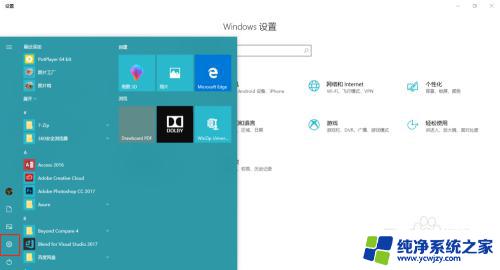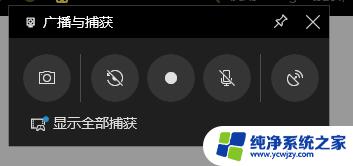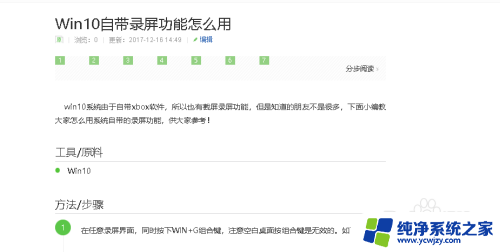windows系统自带录屏软件 Windows10自带的录屏软件怎么设置
windows系统自带录屏软件,Windows10自带的录屏软件是一款功能强大、方便易用的工具,它可以帮助我们轻松地录制电脑屏幕上的任何操作,无论是制作教学视频、演示软件操作,还是记录游戏操作精彩瞬间,这款软件都能满足我们的需求。很多人对于Windows10自带的录屏软件并不了解,不知道如何进行设置。在本文中我们将为大家详细介绍Windows10自带的录屏软件的设置方法,帮助大家快速上手使用这个实用的工具。无论您是初次接触录屏软件,还是希望进一步了解其更多功能,本文都将为您提供全面的指导。让我们一起来探索Windows10自带的录屏软件,开启属于自己的录屏之旅!
步骤如下:
1.win+G 组合键是打开录屏软件的快捷方式,只要按下win+G就可以打开录屏软件。

2.接下来会出现是否要打开游戏录制工具栏?选择是的,在是的这是一个游戏上面打勾。
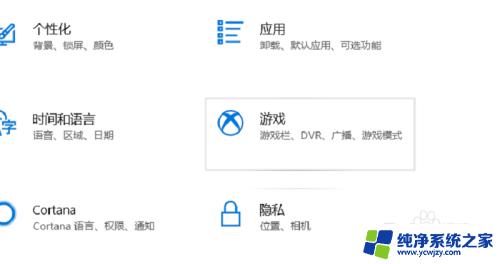
3.之后就会出现Win10录屏软件主界面,win10自带的录屏软件是为了游戏设置的录屏软件。

4.在录屏软件的主界面选择立即录制,快捷键是win+ait+r,就可以录制手机上面的文本。

5.录屏软件还带有麦克风,可以录制玩家的声音。也可以关闭录制玩家的声音,可以更具自己的喜好选择。

6.在游戏录制的时候,录屏软件会变小显示在电脑的右上角。想停止录制可以点击停止录制就可以停止录制视频。
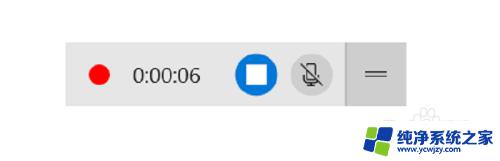
7.视频录制好了以后,可以在视频录制的保存的文本查看录制的视频,当然视频有保存到文件夹里面。
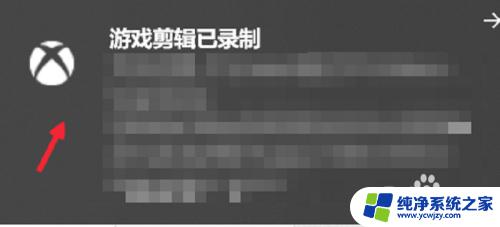
以上就是关于Windows系统自带录屏软件的全部内容,如果您遇到了相同的问题,您可以按照小编提供的方法来解决。